创建回放
回放指的是:通过神秘鸭客户端录制键盘鼠标动作,然后进行回放。通俗的来讲就是将你做的事情再做一遍,可不要小瞧了这个功能哦,用好了还是非常棒的。
录制的回放脚本是存在你的本机上,不会上传到服务器,无法做到云同步脚本,当然也不会有安全问题。
开始创建
首先打开我们的神秘鸭客户端,然后进入 脚本录制 页面,点击 录制新脚本 按钮即可开始录制。
注意
- 当你点击
录制新脚本按钮后,即开始录制,主程序隐藏 - 此时神秘鸭客户端会记录你的所有
鼠标和键盘的操作记录 - 当你按下
ESC键后,录制停止,并生成脚本ID
Mac系统请注意权限问题
Mac系统需要将神秘鸭客户端添加至 辅助功能 和 键盘监控 列表,如遇到这类问题,且已经添加过,就先移出去然后再添加
辅助功能
输入监控
添加
录制时注意你点击的任何应用图标的位置,不要进行移动,否则回放时无法在那个位置找到它。
录制微信发消息例子
- 点击
录制新脚本按钮,程序隐藏 - 双击PC微信图标启动微信(PS:我微信自动登录的)
- 点击微信的登录按钮
- 点击女朋友的名称进入对话框(PS:女朋友是置顶的)
- 对话框输入:我爱你
- 按下回车键发送
- 按下
Esc键结束录制
添加到神秘鸭后台
我们按照上方例子录制完脚本后,客户端会生成一个脚本ID,如下图所示:
生成脚本ID图

我们复制这个脚本ID,然后打开 指令管理后台,点击新增按钮,填入指令名称、指令类容、指令类型,点击保存。
新增弹窗里的内容介绍
指令名称是用来辨识的,比如起名叫:微信发消息回放指令内容上方录制脚本时客户端生成的脚本ID指令类型是用来区分是命令类型还是回放类型,这里选择回放类型。
测试回放指令
我们打开设备管理页面,点击设置按钮:
如图所示

然后我们在输入框中输入上一步创建的指令名称如:微信发消息回放, 然后点击搜索出来的名称:
如图所示

注意:不要点击 点我测试 ,因为你当前正在看文档,微信被浏览器遮住了。正确的方法是:
测试例子
- 复制上方图里的链接,发送到手机
- 将当前页面(浏览器)最小化
- 然后手机访问这个链接
- 客户端执行回放,发微信消息给女朋友
至此,你已经成功完成啦,从此打开新世界的大门,探索不一样的好玩的东西!
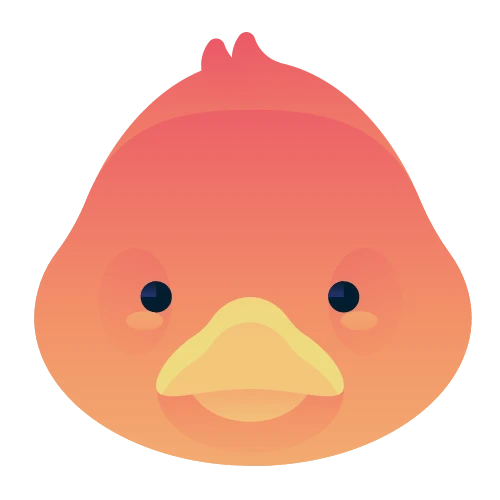 神秘鸭
神秘鸭